آموزش فعال سازی لوکیشن اسنپ در ایفون + حل مشکلات
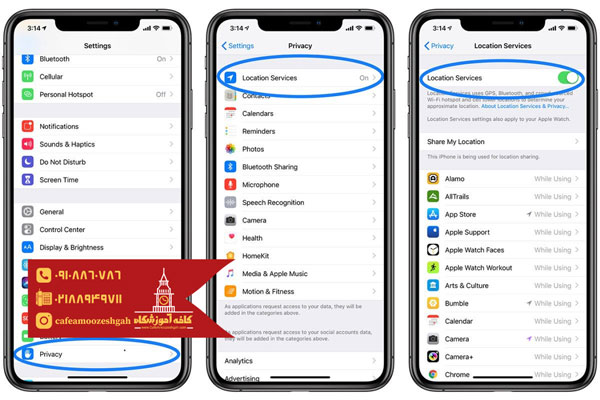
فعال سازی لوکیشن اسنپ در ایفون همواره به عنوان یک مشکل مطرح است که در دوره کافه آموزشگاه به آن پرداخته مي شود.
فعال کردن لوکیشن اسنپ در ایفون
برخی کاربران با دسترسی به نسخه تحت وب نرم افزار اسنپ، با مشکلاتی پیرامون فعال کردن لوکیشن اسنپ در ایفون و مجوز دسترسی به موقعیت مکانی مواجه می شوند. به دلیل تحریم های ایفون و امکان استفاده محدود این گوشی ها در ایران، استفاده از نسخه نصب شده اسنپ و فعال کردن لوکیشن اسنپ در ایفون، به مشکلاتی منجر می شود.
به همین جهت کاربران مجبور هستند به نسخه تحت وب اسنپ متوسل شوند. استفاده از نسخه تحت وب اسنپ و فعال سازی لوکیشن اسنپ در ایفون، نیازمند ارائه مجوزهای دسترسی به قسمتهای مختلف تلفن همراه است. اما با تغییرات اخیر در گزینههای فعال سازی لوکیشن اسنپ در ایفون، میتوانید به اسنپ و سایر برنامههای تحت وب، مجوز دسترسی به موقعیت مکانی را دهید.
اسنپ برای ایفون
ساده ترین راهحل این مشکل این است که هنگام استفاده از نسخه تحت وب اسنپ اسنپ برای ایفون، به محض روشن شدن مرورگر، مجوز دسترسی به موقعیت مکانی را فعال کنید. در این حال، دستگاه دسترسی به موقعیت مکانی را به صورت پیش فرض ذخیره کرده و برای دفعات بعدی، نیازی به اخذ دوباره مجوز دسترسی نخواهید داشت.
اما باید توجه داشت که این راهحل ممکن است پیچیدگیهایی داشته باشد. در ادامه به نحوه فعال سازی لوکیشن اسنپ در ایفون و نکات مربوط به آن خواهیم پرداخت.
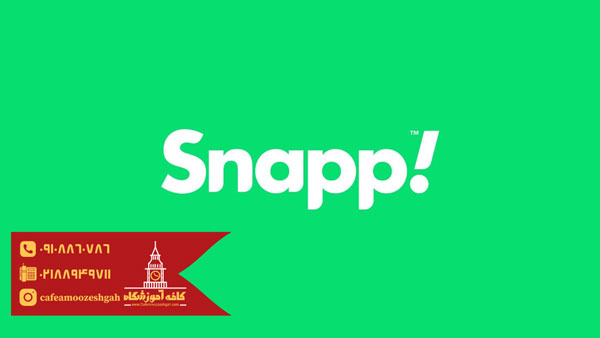
مشکل فعال سازی لوکیشن اسنپ در ایفون
مشکل فعال سازی لوکیشن اسنپ به استفاده از نسخه تحت وب مربوط است. به دلیل تحریم برخی از برنامه های ایرانی، استفاده از نسخه نصب شده آنها در آیفون و سیستمعامل iOS با مشکلاتی روبهرو شده است و کاربران مجبورند از نسخه تحت وب آنها استفاده کنند.
در حین استفاده از نسخه تحت وب یک برنامه، برای دسترسی به قسمتهای مختلف گوشی موبایل، بایستی مجوز این دسترسی ها را به مرورگر دستگاه ارائه دهید. بنابراین، برای فعالسازی موقعیت مکانی اسنپ یا سایر برنامههای تحت وب در آیفون، بایستی به بررسی روش فعال سازی دسترسی مرورگر به موقعیت مکانی بپردازیم.
نحوه فعال سازی لوکیشن اسنپ در ایفون
برای فعال سازی لوکیشن اسنپ در ایفون، می بایست مراحل زیر را دنبال کنید:
- ابتدا منوی اصلی گوشی آیفون را باز کنید.
- در صفحه تنظیمات، به تنظیمات مربوط به لوکیشن دسترسی پیدا می کنید. معمولاً می توانید این گزینه را در منوی تنظیمات و در بخش privacy پیدا کنید.
- وارد صفحه تنظیمات دسترسی لوکیشن شوید. در اینجا تعدادی گزینه ممکن است وجود داشته باشد.
- در بخش دسترسی لوکیشن، مرورگر خود را پیدا کنید. در این مورد، ممکن است اسم مرورگر دقیقاً نمایش داده نشود، بلکه با عنوان “مرورگر” یا “اجازه به اسنپ برای دسترسی به موقعیت مکانی” دیده شود.
- روی این گزینه کلیک کنید تا به صفحه تنظیمات دسترسی مرورگر بروید.
- در این صفحه، گزینه دسترسی به موقعیت مکانی را به حالت “active” تنظیم کنید.
روشن کردن لوکیشن ایفون
خیلی از شما عزیزان میپرسید که لوکیشن ایفون کجاست و چگونه لوکیشن را در اسنپ باز کنیم و چگونه لوکیشن ایفون فعال کنیم و موقعیت مکانی ایفون کجاست روشن کردن لوکیشن ایفون به روشی که در بالا گفتیم انجام میگرددو بسیار راحت و آسان میباشد با انتخاب کردن گزینه never دسترسی برنامه به موقعیت مکانی اجازه داده نمیشود. اگر که گزینه always را انتخاب نمایید کلا به لوکیشن دسترسی خواهید داشت. اگر میخواهید که فقط در زمان نیازتان از موقعیت مکان یاب استفاده کنید، گزینه while using the up را انتخاب نمایید.
حل مشکل لوکیشن اسنپ در ایفون
علاوه بر مراحل فوق، می توانید گزینه “always” را انتخاب کنید تا مرورگر همیشه بتواند به لوکیشن شما دسترسی داشته باشد. بعد از اینکه تنظیمات مورد نیاز را انجام دادید، به صفحه اصلی اسنپ بازگردید و دسترسی به موقعیت مکانی مرورگر شما فعال خواهد شد. بدین ترتیب اسنپ قادر خواهد بود موقعیت مکانی شما را برای ارائه خدمات مورد نیاز مورد استفاده قرار دهد.
به خاطر داشته باشید که برخی از گزینهها و مراحل ممکن است در نسخههای مختلف اسنپ یا در دستگاههای آیفون با ورژنهای مختلف سیستم عامل، تغییر کند. بنابراین، بهتر است در صورت بروز هرگونه تغییر در رابط کاربری یا مراحل فعال سازی لوکیشن اسنپ در ایفون، به راهنماییها و آموزش های مربوطه در وبسایت اسنپ مراجعه کنید.
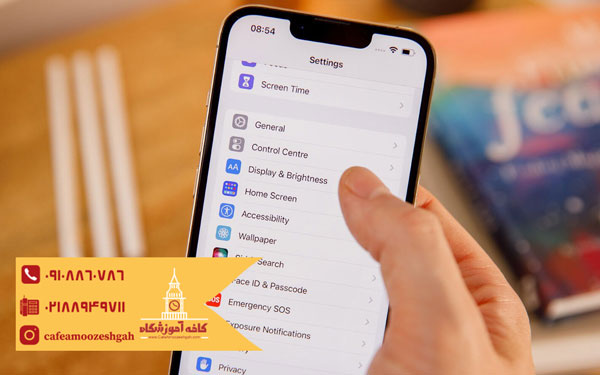
رفع مشکلات مرتبط با فعال سازی لوکیشن اسنپ در ایفون
برای حل مشکل لوکیشن اسنپ در ایفون و مشکل جی پی اس در اسنپ و مشکلات فعال سازی لوکیشن اسنپ در ایفون ممکن است به دلایل مختلفی به وجود آید. در ادامه، تعدادی راهکار برای رفع این مشکلات را بررسی خواهیم کرد:
- بررسی تنظیمات لوکیشن: ابتدا مطمئن شوید که تنظیمات لوکیشن در گوشی آیفون شما به درستی تنظیم شده است. برای این کار، به تنظیمات گوشی خود بروید و قسمت “location” را پیدا کنید. سپس بررسی کنید که آیا فعال سازی لوکیشن اسنپ در ایفون انجام است و اجازه دسترسی به موقعیت مکانی برای اسنپ فراهم است یا خیر.
- بروزرسانی نرمافزار: گاهی اوقات، مشکلات فعال سازی لوکیشن اسنپ در ایفون ممکن است به دلیل ورژن قدیمی نرم افزار باشد. مطمئن شوید که اپلیکیشن را به آخرین نسخه بازنشر داده شده در App Store یا نسخه وب اپلیکیشن ارتقا داده اید. اگر نسخه جدیدی موجود است، آن را بروزرسانی کنید.
- راه اندازی مجدد گوشی: گاهی اوقات، راهاندازی مجدد گوشی می تواند مشکلات کوچک نرمافزاری پیرامون فعال سازی لوکیشن اسنپ در ایفون را رفع کند. برای اینکار، گوشی خود را خاموش کنید و سپس دوباره روشن کنید.
- پاکسازی حافظه پنهان برنامه: برخی مشکلات مرتبط با لوکیشن ممکن است ناشی از فایلهای پنهان مشکلساز در حافظه گوشی باشند. برای پاکسازی حافظه پنهان برنامه، به تنظیمات گوشی خود بروید و قسمت “general” را پیدا کنید. سپس روی “storage” کلیک کنید و برنامه اسنپ را انتخاب کرده و گزینه “پاکسازی حافظه پنهان” را برگزینید.
برای آموزش کامل وتصویری چگونه مکان یاب اسنپ را فعال کنیم و برای نحوه انتقال لوکیشن از واتساپ به اسنپ در اینستاگرام کافه آموزشگاه به آموزشهای روزانه مراجعه بفرمایید.
حفظ حریم خصوصی در هنگام دسترسی موقعیت مکانی توسط اسنپ
گزینه جدید حفظ حریم خصوصی برای فعال سازی لوکیشن اسنپ در ایفون با عنوان “While Using” (در حال استفاده) مشخص شده است. این یکی از گزینه هایی است که در سیستم عامل iOS برای کنترل دسترسی برنامه ها به موقعیت مکانی اضافه شده است.
لوکیشن ایفون کجاست
وقتی از این گزینه استفاده می کنید، به این معنی است که برنامه فقط در حال استفاده، به لوکیشن شما دسترسی خواهد داشت. به عبارت دیگر وقتی در حال استفاده از برنامه هستید، مجوز دسترسی به موقعیت مکانی شما وجود دارد.
این گزینه به طور گستردهتری در صنعت نرم افزارها مورد استفاده قرار گرفته است به خصوص برای برنامه هایی که می خواهند از دسترسی به موقعیت مکانی برای ارائه خدمات استفاده کنند. با انتخاب “While Using” به جای “Always” (همیشه)، شما میتوانید حریم خصوصی خود را حفظ کنید و فقط در زمانی که واقعاً برنامه را استفاده می کنید، دسترسی برنامه به لوکیشن را صادر کنید.
این گزینه در سیستم عامل iOS وجود دارد تا به کاربران امکان دهد تا نحوه دسترسی به موقعیت مکانی را مشخص کنند. همچنین به آن ها اجازه دهد تا در عین حال که اپلیکیشن ها از دسترسی به موقعیت مکانی استفاده می کنند، حریم خصوصی کاربر را نیز محترم بشمرند. این در واقع یک توازن بین دسترسی برنامهها به اطلاعات مکانی شما و حفظ حریم خصوصی شما میباشد.
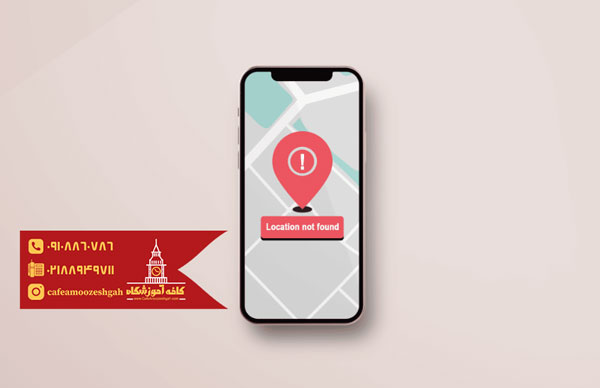
استفاده از گزینه «Allow Once»
در هنگام استفاده از نرم افزار اسنپ که دسترسی به موقعیت مکانی صادر می شود، گزینه جدید “Ask Next Time” یا “Allow Once” برای حفاظت از حریم خصوصی شما موثر خواهد بود. وقتی شما از نرم افزار اسنپ استفاده می کنید و دسترسی به موقعیت مکانی گوشیتان ضروری است، با انتخاب گزینه “Ask Next Time”، درخواست دسترسی به موقعیت مکانی به شما نشان داده می شود.
چگونه لوکیشن اسنپ را فعال کنیم برای ایفون
خیلی از کاربران میپرسند که لوکیشن ایفون کجاست که ما برای شما شرح دادیم.در واقع، برنامه اسنپ برای هر دفعه که نیاز به دسترسی به لوکیشن وجود داشته باشد، از شما درخواست میکند تا برای فعال سازی لوکیشن اسنپ در ایفون اقدام کنید. این گزینه به شما اجازه می دهد تا هر بار که برنامه اسنپ از لوکیشن گوشی شما استفاده می کند، تعیین کنید که آیا مایلید لوکیشن خود را در اختیار برنامه قرار دهید یا خیر.
به عنوان مثال، اگر شما برنامه اسنپ را باز کنید و درخواست فعال سازی لوکیشن اسنپ در ایفون را دریافت کنید، میتوانید با انتخاب گزینه “Ask Next Time”، اجازه دسترسی را به تعویق بیندازید و در زمان های بعدی که نیاز به لوکیشن وجود دارد، این اجازه را صادر کنید. این گزینه به شما امکان می دهد تا در طول زمان، به صورت دقیق تر حریم خصوصی خود را مدیریت کنید.
همچنین، در صورت انتخاب گزینه “Allow Once”، اجازه دسترسی به موقعیت مکانی شما به برنامه اسنپ، فقط برای یک بار صادر میشود. در زمان بعدی که برنامه به لوکیشن شما نیاز داشته باشد، مجدداً از شما برای دسترسی مجوز، درخواست خواهد کرد.
با انتخاب این گزینه، شما به برنامه اجازه میدهید موقتاً از مکان شما استفاده کند و به همین دلیل حریم خصوصی شما حفظ میشود. با استفاده از این گزینهها، شما میتوانید کنترل مستقلی بر روی دسترسی برنامه اسنپ به لوکیشن خود داشته باشید و از حریم خصوصی خود محافظت کنید.
چطور می توان سطح دسترسی برنامه به لوکیشن را تغییر داد؟
برای استفاده از لوکیشن در اسنپ و روشن کردن لوکیشن ایفون شما می توانید حتی پس از فعال سازی لوکیشن اسنپ در ایفون نیز مجوز دسترسی به موقعیت مکانی را تغییر دهید و آن را غیرفعال کنید. در ادامه به توضیح مراحل لازم برای انجام این کار می پردازیم:
- باز کردن تنظیمات: روی آیکون تنظیمات (نماد چرخ دنده) در صفحه اصلی آیفون خود کلیک کنید. این آیکون معمولاً در صفحه اول گوشی قرار دارد.
- پیدا کردن بخش حریم خصوصی: در صفحه تنظیمات، به پایین بروید و بر روی گزینه “Privacy” (حریم خصوصی) کلیک کنید.
- انتخاب موقعیت مکانی: در بخش حریم خصوصی، گزینه “Location Services” (موقعیت مکانی) را پیدا کنید و بر روی آن کلیک کنید.
- مشاهده لیست برنامهها: شما در این بخش یک لیست از برنامههایی که به مجوز دسترسی به لوکیشن دسترسی دارند را مشاهده خواهید کرد. هر برنامه از حالتهای مختلفی برخوردار است.
- تغییر مجوز دسترسی: با کلیک بر روی هر برنامه در لیست، میتوانید تغییراتی در مجوز دسترسی به لوکیشن آن اعمال کنید. مراحل بعدی بسته به استفاده شما از آن برنامه متفاوت خواهد بود:
– Never (هرگز): این گزینه برنامه را کاملاً از دسترسی به موقعیت مکانی شما منع میکند.
– While Using the App (در حال استفاده از برنامه): این گزینه موجب فعال سازی لوکیشن اسنپ در ایفون در مواردی می شود که در حال استفاده از برنامه هستید.
– Always (همیشه): این گزینه به برنامه اجازه دسترسی به لوکیشن شما در همه زمانها را میدهد؛ حتی زمانی که برنامه در پسزمینه اجرا میشود.
- انجام تنظیمات: برای غیرفعال کردن دسترسی به موقعیت مکانی برنامه، گزینه “Never” (هرگز) را انتخاب کنید. با این انتخاب، برنامه دسترسی به موقعیت مکانی شما را نخواهد داشت.
با انجام این مراحل، میتوانید پس از فعال سازی لوکیشن اسنپ در ایفون، مجوز دسترسی برنامه ها به لوکیشن در آیفون را تغییر دهید و در صورت نیاز، آن را غیرفعال کنید. این اقدام می تواند برای حفظ حریم خصوصی مفید باشد و به شما اجازه دهد تا مشخص کنيد پس از فعال سازی لوکیشن اسنپ در ایفون، در چه زمانی نرم افزار به موقعیت مکانی شما دسترسی داشته باشد.
جمع بندي اسنپ برای ایفون
مطالب فوق که پیرامون آموزش فعال سازی لوکیشن اسنپ در ایفون مطرح شد، تنها بخشی از دوره آموزش تعمیرات موبایل کافه آموزشگاه است. مجموعه کافه آموزشگاه با برگزاری دوره آموزشی زیر نظر اساتید مجرب و در محیطی مجهز، زمینه ورود به بازار کار تعمیرات موبایل را فراهم می کند.
در صورتی که قصد دارید در این حرفه فعالیت کرده و وارد بازار کار شوید، این دوره جوابگوی نیاز های شما خواهد بود. در صورت بروز هرگونه سوال پیرامون این دوره آموزشی می توانید با کارشناسان کافه آموزشگاه مشورت نمایید.جهت مشاوره آموزشی با شماره تماس 02188949711 تماس حاصل نمایید.

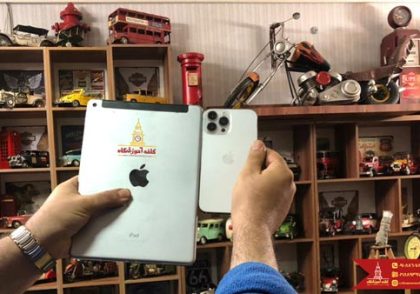





دیدگاهتان را بنویسید